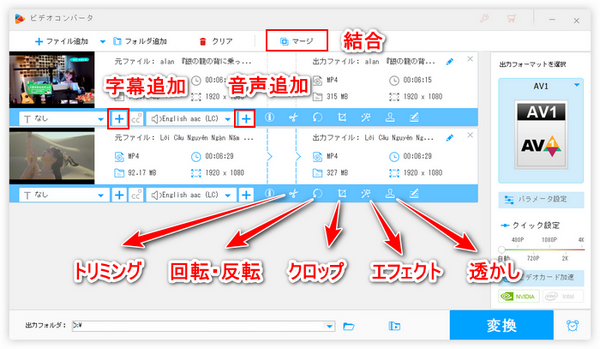




Google Workspace Marketplaceから専用のアプリをダウンロードすれば、Googleドライブで直接動画を編集できます。しかし、作業はオンラインで行われるため、色々な不便もあります。実はGoogleドライブの動画を一度PCにダウンロードして編集してから、同じ名前で再アップロードすれば、元の動画を上書きすることができます。
この記事では使いやすい動画編集ソフトをおすすめし、それを利用してGoogleドライブの動画をPCで編集する方法をご紹介します。トリミングや結合など様々な編集ができますので、ぜひ本文を読んでみてください。
あわせて読みたい:Googleドライブの動画が再生できないエラーを解決する方法6選
Windows PCでGoogleドライブの動画を編集したいなら、初心者向けの動画編集ソフトWonderFox HD Video Converter Factory Proは良い選択肢の一つです。結合、トリミング、回転・反転、クロップ、透かし、エフェクト、字幕処理、音声処理等の基本的な編集機能が搭載されており、動画編集経験を殆ど持たない方でも手軽に動画を編集できます。独自のエンコード技術によって動画を処理するスピードが超速い上、画質を最大限に維持できます。そしてほぼ全ての動画の読み込みと書き出しをサポートし、動画を編集しながらそのファイル形式を変換することもできますから、ファイル形式の非互換性によってGoogleドライブに動画をアップロードできないなどの問題を解決するができます。また、高品質を維持しながら動画のファイルサイズを圧縮し、Googleドライブの保存容量を節約するのにも役立ちます。
Googleドライブの動画をPCで手軽に編集・変換・圧縮できる他、このソフトを利用してYouTube等1000以上のサイトから最高画質8Kの動画をダウンロードしたり、パソコンの画面と音声をキャプチャして高品質の動画/音声ファイルとして保存したりすることも可能です。
次にWonderFox HD Video Converter Factory Proを利用してPCでGoogleドライブの動画を編集する手順をご説明します。実際に試してみたい方はこの初心者向けの動画編集ソフトをお使いのWindowsパソコンに無料ダウンロード無料ダウンロードしてインストールし、無料トライアルをお試しください。
Googleドライブを開き、編集したい動画の「ダウンロード」アイコンをクリックして動画をPCに保存します。
WonderFox HD Video Converter Factory Proを立ち上げ、メイン画面で「変換」機能を開きます。
「ファイル追加」ボタンをクリックして先パソコンに保存した動画を選択してソフトに読み込みます。
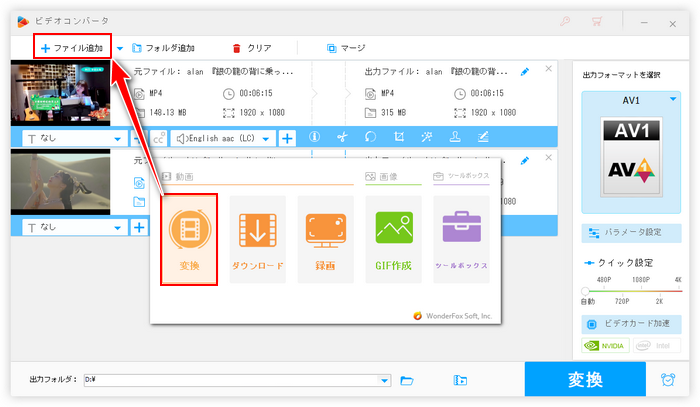
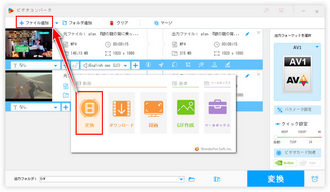
◆複数の動画を読み込んだ場合、画面トップの「マージ」ボタンをクリックして複数の動画を一つに繋げることができます。
◆ツールバーにある1つ目の「+」アイコンをクリックして動画に字幕を入れることができます。
◆2つ目の「+」アイコンをクリックして動画に音声トラックを入れることができます。
◆ハサミのアイコンをクリックしてGoogleドライブの動画のトリミング編集ができます。動画から不要な部分を削除したり、長い動画を分割してそれぞれ保存したりすることができます。
◆「回転」アイコンをクリックして動画を90度ずつ回転させたり、上下・左右反転させたりすることができます。
◆「クロップ」アイコンをクリックして動画の画角をトリミングすることができます。つまり動画の画面から不要な部分をカットすることができます。
◆「エフェクト」アイコンをクリックして動画に各種のフィルターをかけることができます。また、動画画面の明るさ、対比、飽和度、色相を調整することもできます。
◆「ウォーターマーク」アイコンをクリックして動画に文字透かしまたは画像透かしを入れることができます。
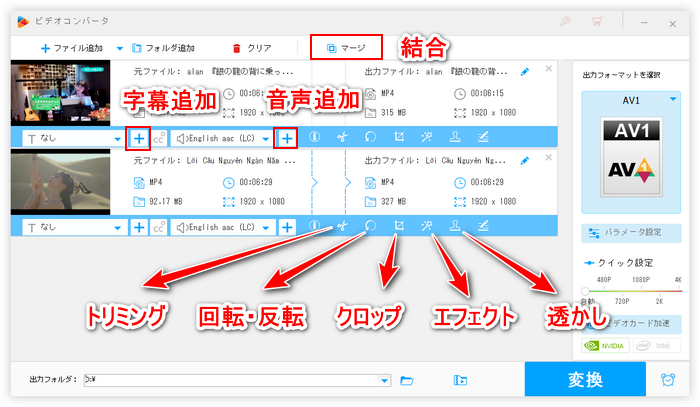
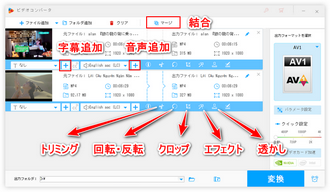
画面右側の形式アイコンをクリックして出力形式を選択する為のリストを開き、「動画」カテゴリから必要な動画形式を選択します。
「パラメータ設定」ボタンをクリックして動画のコーデックを変更したり、解像度やフレームレート、ビットレート等を調整したりすることができます。適切なパラメータを設定しておけば、編集後の動画のサイズを圧縮し、Googleドライブでの保存容量を節約することができます。
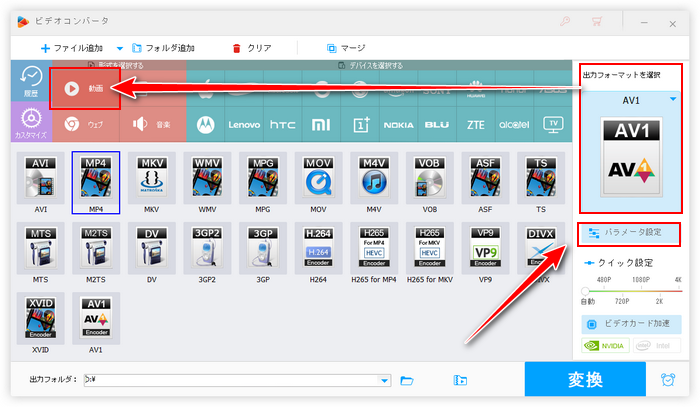
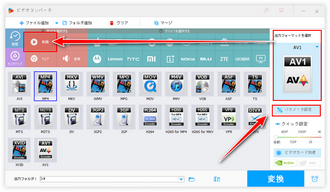
画面下中央の「▼」アイコンをクリックして動画の保存先を設定します。
「変換」ボタンをクリックし、編集後の動画をPCに書き出します。
編集後の動画をGoogleドライブに取り込む際に、「アップロードオプション」パネルで「既存のファイルを置き換える」を選択すれば、編集後の動画で元の動画を上書きすることができます。
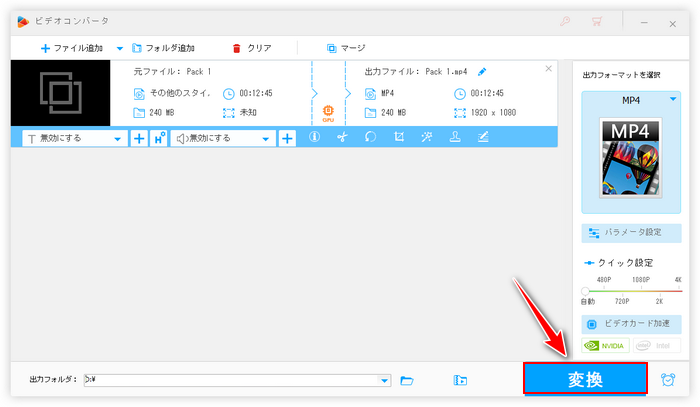
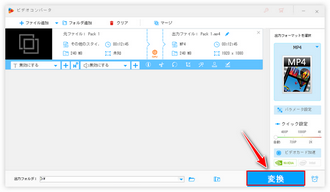
以上、Googleドライブの動画をPCに保存して編集する最も簡単な方法を紹介させて頂きました。ご参考になれたら幸いです。
初心者向けの動画編集ソフトWonderFox HD Video Converter Factory Proを利用して、トリミング等で手軽にGoogleドライブの動画を編集できる他、音楽ファイルの編集や動画からの音声抽出もサポートします。そして動画/音楽のダウンロード、パソコンの録画/録音、GIF作成、スライドショー作成、ビデオコラージュ作成等、他にも多くの実用的な機能が搭載されております。ご興味あれば、ぜひこの素晴らしいソフトをインストールして無料で体験してみてください。
利用規約 | プライバシーポリシー | ライセンスポリシー | Copyright © 2009-2025 WonderFox Soft, Inc. All Rights Reserved.